win10快速启动关闭教程
时间:2019-01-11
快速启动功能是一个非常强大好用的功能,win10系统也有这个功能,但是很多用户不是很想使用,但是不知道如何关闭,下面来看看详细的win10快速启动关闭教程吧。
win10快速启动关闭教程:
1.进入win10系统,鼠标点击开始按钮,选择“设置”功能打开。
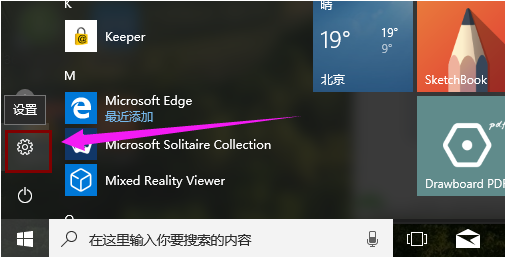
快速启动图-1
2.在windows设置界面中点击“系统”,进入下一步。
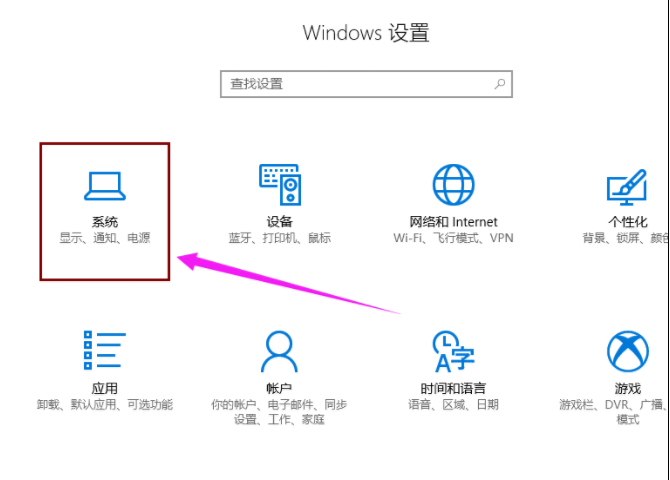
win10图-2
3.接着在左侧选项中点击“电源和睡眠”,然后再点击右侧的“其他电源设置”选项。
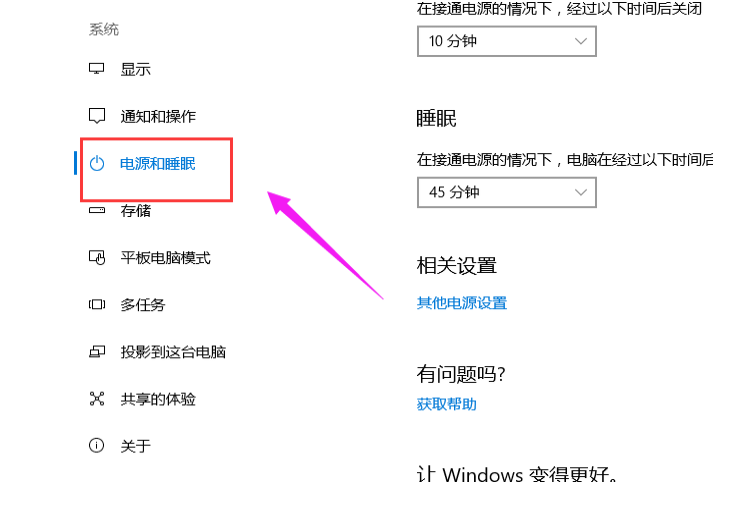
系统设置图-3
4.在新出现的界面左侧点击“选择电源按钮的功能”打开。
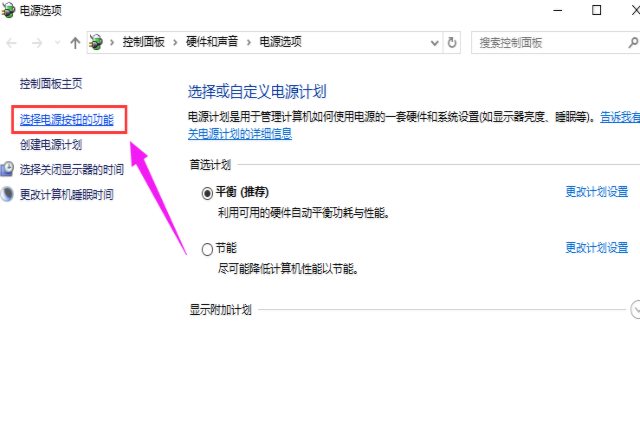
win10图-4
5.接着点击“更改当前不可用的设置”,进入下一步。
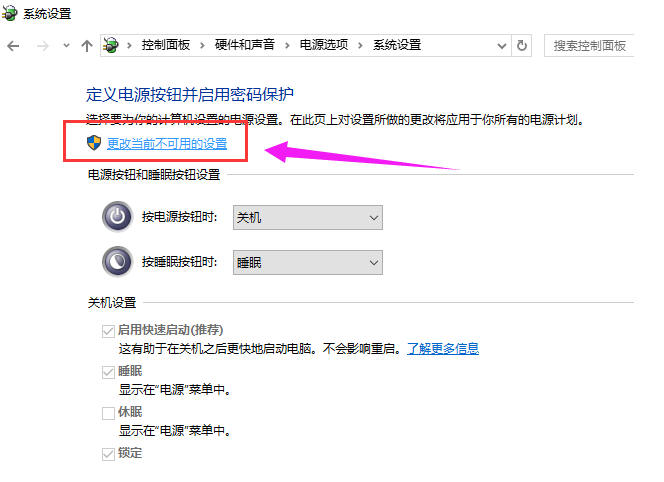
关闭快速启动图-5
6.把“启用快速启动”选项前面的勾去除,点击“保存修改”即可。
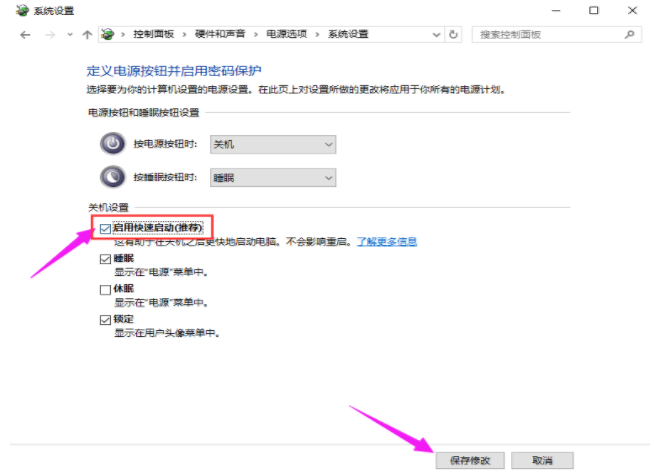
快速启动图-6
以上就是win10快速启动关闭教程了,如果给您带来了些许帮助,欢迎关注酷下载吧。
|
win10常见问题汇总 |
||||
| 开机密码设置 | 镜像重装 | 新功能技巧 | 开启自动更新 | |
| wifi不稳定 | win7win10对比 | 18282最新版 | 怎么开热点 | |
| 虚拟机架构 | 苹果装win10 | 安全模式 | 快捷键箭头 | |
| 重置电脑 | 蓝牙打开 | 恢复磁盘清理 | 无法关机 | |
| 输入法禁用 | 突然死机 | 蓝屏错误代码 | 企业版与消费版 | |












